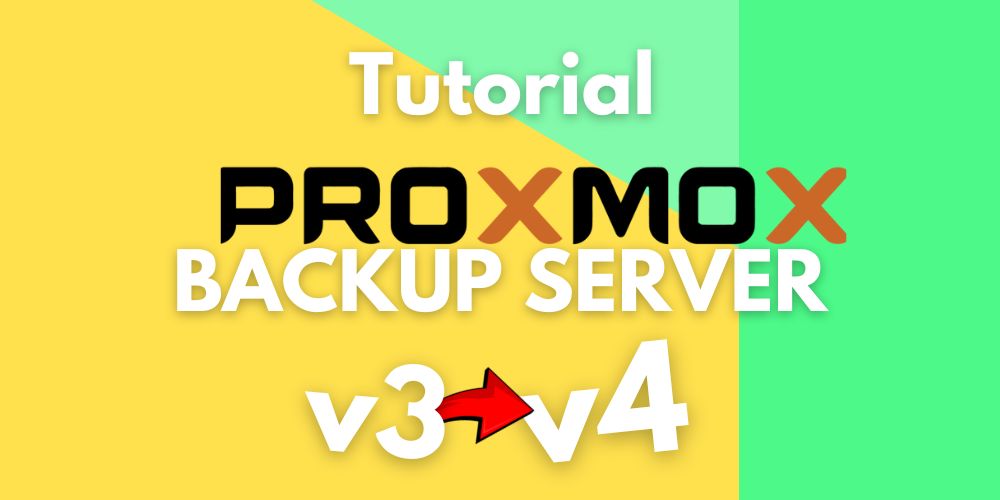Proxmox Backup Server 4.0 basiert auf Debian 13 „Trixie“ und Linux Kernel 6.14. Das Update bringt S3-Unterstützung, Live-RAIDZ-Erweiterung und automatische Sync-Jobs. In dieser Anleitung zeigen wir den schnellen Update-Weg von PBS 3 zu PBS 4 mit Non-Subscription Repository und Screen-Session für maximale Stabilität.
1. Update auf neueste PBS 3-Version
Stellen Sie zunächst sicher, dass Ihre PBS 3-Installation vollständig aktuell ist:
apt update
apt dist-upgrade -y
Version überprüfen:proxmox-backup-manager versionsDie Ausgabe sollte mindestens proxmox-backup-server 3.4.2-1 oder höher anzeigen.
Beispiel :

2. Screen installieren
Screen verhindert, dass das Upgrade abbricht, falls die SSH-Verbindung unterbrochen wird:
apt install screen -yInstallation überprüfen:
screen --version3. Screen-Session starten und Upgrade durchführen
Starten Sie eine Screen-Session für das Update:
screen -S pbs-upgradeSie befinden sich nun in einer separaten Terminal-Session, die auch nach Verbindungsabbrüchen bestehen bleibt. – ( mit „screen -r pbs-upgrade“ kommen Sie wieder in ihr Terminal rein. )
Konfigurationsbackup erstellen:
tar czf "pbs3-etc-backup-$(date -I).tar.gz" -C "/etc" "proxmox-backup"Repository-Umstellung auf Trixie:
sed -i 's/bookworm/trixie/g' /etc/apt/sources.listPBS 4 No-Subscription Repository hinzufügen:
cat > /etc/apt/sources.list.d/proxmox.sources << 'EOF'
Types: deb
URIs: http://download.proxmox.com/debian/pbs
Suites: trixie
Components: pbs-no-subscription
Signed-By: /usr/share/keyrings/proxmox-archive-keyring.gpg
EOFCheckliste ausführen:
pbs3to4 --full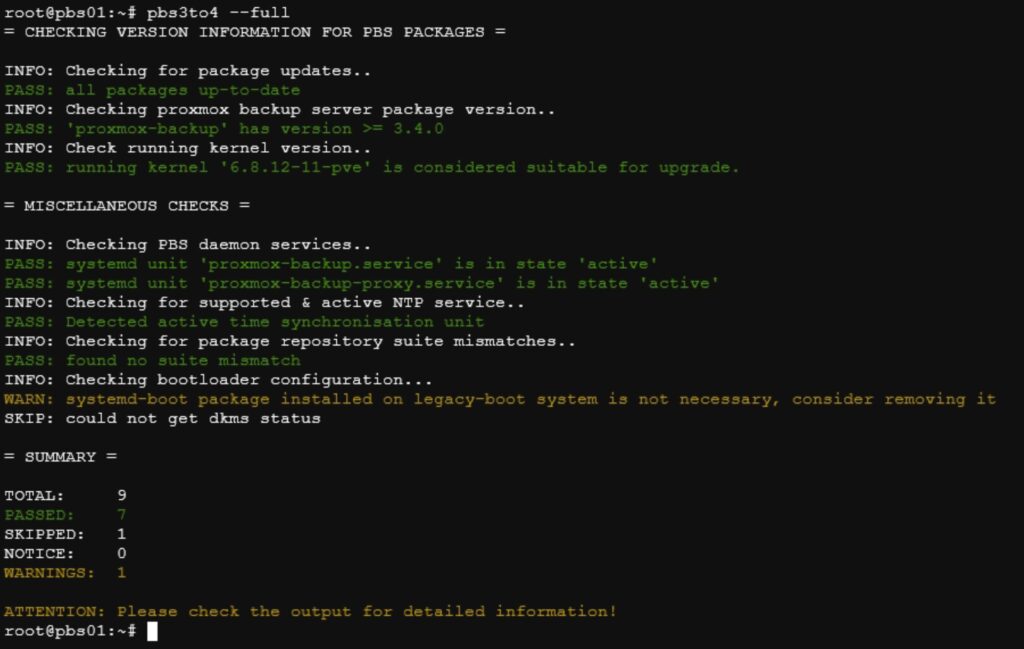
Alle Fehler beheben und erneut ausführen, bis das Tool grünes Licht gibt.
(systemd-boot kann ignoriert werden)
System upgraden:
apt update
apt dist-upgradeDieser Schritt dauert je nach System 5–60 Minuten. Bestätigen Sie Konfigurationsfragen mit den empfohlenen Standardwerten.
System neu starten:
systemctl reboot4. Installation von PBS Version 4 – Nach dem Neustart
Nach dem Reboot verbinden Sie sich erneut per SSH und überprüfen den Erfolg:
PBS-Version prüfen:
proxmox-backup-manager versions
Die Ausgabe sollte proxmox-backup-server 4.0.x anzeigen.
Services prüfen:
systemctl status proxmox-backup-proxy.service proxmox-backup.serviceBeide Services sollten active (running) sein.
Abschließende Checkliste:
pbs3to4 --fullDas Tool sollte jetzt bestätigen, dass das Upgrade erfolgreich abgeschlossen wurde.
Web-UI neu laden: Drücken Sie Ctrl+Shift+R (Windows/Linux) oder ⌘+Alt+R (macOS) im Browser.
5. Screen-Session beenden
Nach erfolgreichem Upgrade können Sie die Screen-Session beenden:
exitOder wenn Sie bereits detached sind:
screen -X -S pbs-upgrade quitAlle Screen-Sessions anzeigen:
screen -lsDoppelte Repos löschen & Enterprise Repo entfernen.
Im nachgang noch die Alten Repositorys sichern und dann löschen mit
cp /etc/apt/sources.list /etc/apt/sources.list.bak
rm /etc/apt/sources.list
(auskommentieren geht auch)
rm /etc/apt/sources.list.d/pbs-enterprise.list
rm /etc/apt/sources.list.d/pbs-enterprise.sources
Mit dieser Anleitung aktualisieren Sie PBS 3 sicher auf Version 4 – ohne dass Verbindungsabbrüche das Upgrade gefährden. Das Non-Subscription Repository ermöglicht Ihnen kostenlose Updates und Sicherheitspatches.
Für weitere Informationen zu Proxmox-Infrastruktur, Backup-Strategien und verwandten Themen besuchen Sie unseren Blog.